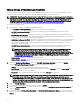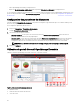Users Guide
Installation de SupportAssist Enterprise
SupportAssist Enterprise s'intègre à OpenManage Essentials pour fournir des capacités de support proactif pour les solutions de
serveur, de stockage et de mise en réseau d'entreprise à l'aide des données d'environnement existantes. SupportAssist collecte les
informations depuis les périphériques pris en charge et génère automatiquement des tickets de support en cas d'incident. Cela
permet à Dell EMC de vous fournir un service de support optimisé, personnalisé et ecace.
Pour installer SupportAssist :
REMARQUE : Avant de commencer, vériez les points suivants :
• Le système peut se connecter à Internet.
• Vous détenez les privilèges d'administrateur sur le système.
• Sur le pare-feu, le port 443 est ouvert pour accéder à https://ftp.dell.com.
1. Extrayez le package d'installation OpenManage Essentials.
2. Dans le dossier où vous avez extrait le progiciel d'installation, cliquez deux fois sur le chier Autorun.exe.
La fenêtre Installation d'OpenManage s'ache.
3. Si OpenManage Essentials version 2.5 n'est pas installé sur le système, assurez-vous que Dell EMC OpenManage Essentials
est sélectionné.
4. Sélectionnez Dell EMC SupportAssist Enterprise, puis cliquez sur Installer.
Si vous avez sélectionné Dell OpenManage Essentials EMC et Dell EMC SupportAssist Enterprise, l'installation
d'OpenManage Essentials est terminée, et SupportAssist Enterprise est installé. La conguration système requise pour
l'installation de SupportAssist Enterprise est vériée. Si la conguration système requise est respectée, la fenêtre Bienvenue
dans le programme d'installation Dell EMC Enterprise SupportAssist s'ache.
5. Cliquez sur Suivant.
La fenêtre Contrat de licence s'ache.
6. Lisez les conditions dans les exigences en matière de communication et cliquez sur J'accepte.
REMARQUE : L'installation de SupportAssist Enterprise exige que vous permettiez à Dell EMC d'enregistrer
certaines informations personnelles identiables, telles que vos coordonnées, les informations d'identication
d'administrateur des périphériques à surveiller, etc. L'installation de SupportAssist ne peut pas se poursuivre si vous
n'autorisez pas Dell EMC à enregistrer vos informations personnelles identiables.
7. Lisez le contrat de licence de logiciel et cliquez sur J'accepte, puis cliquez sur Suivant.
Si le système se connecte à Internet via un serveur proxy, la fenêtre Paramètres de proxy s'ache. Sinon, la fenêtre Installation
de Dell SupportAssist Enterprise s'ache brièvement, puis la fenêtre Installation terminée s'ache.
8. Si la fenêtre Paramètres de proxy s'ache, fournissez les éléments suivants :
a. Dans le champ Adresse du serveur, saisissez le nom ou l'adresse du serveur proxy.
b. Dans le champ Port, saisissez le numéro du port de proxy.
REMARQUE : Si les informations d'identication du serveur proxy ne sont pas fournies, SupportAssist Enterprise
se connecte au serveur proxy en tant qu'utilisateur anonyme.
c. Si le serveur proxy nécessite une authentication, sélectionnez Le proxy nécessite une authentication, puis entrez les
informations suivantes dans les champs correspondants :
• Nom d'utilisateur : ce nom doit contenir un ou plusieurs caractères imprimables et pas plus de 104 caractères.
• Mot de passe : le mot de passe doit contenir un ou plusieurs caractères imprimables et pas plus de 127 caractères.
• Conrmer le mot de passe : saisissez à nouveau le mot de passe. Le mot de passe doit être identique à celui indiqué
dans le champ Mot de passe.
d. Cliquez sur Installer.
Les paramètres de proxy sont validés. Si la validation échoue, vériez les paramètres de proxy et réessayez, ou contactez
votre administrateur réseau pour obtenir de l'aide.
e. Dans la boîte de dialogue Validation réussie, cliquez sur OK.
La fenêtre Installation de Dell SupportAssist Enterprise s'ache brièvement, puis la fenêtre Installation terminée s'ache.
32